Excel的常用函數(shù)類型和使用方法 常用函數(shù)的使用方法,【excel助手】今天為大家分享一篇干貨知識(shí),如何設(shè)置常用函數(shù)的使用方法�����,今天的分享角度是從工作中常用的角度談的�����,正如標(biāo)題提到的“Excel的常用函數(shù)類型和使用方法 常用函數(shù)的使用方法”快跟著小編來(lái)看看這一干貨文章吧�!
在Excel2010中,Excel 提供的常用函數(shù)類型�,和使用直接輸入法和插入函數(shù)按鈕等輸入函數(shù)的方法這些內(nèi)容,如果我們想做出高技術(shù)含量的表格都是要學(xué)習(xí)的�����,下面就為大家簡(jiǎn)單的接掃下Excel的常用函數(shù)類型和使用方法����。
1、函數(shù)的分類
Excel 提供了大量的函數(shù)����,表1列出了常用的函數(shù)類型和使用范例。
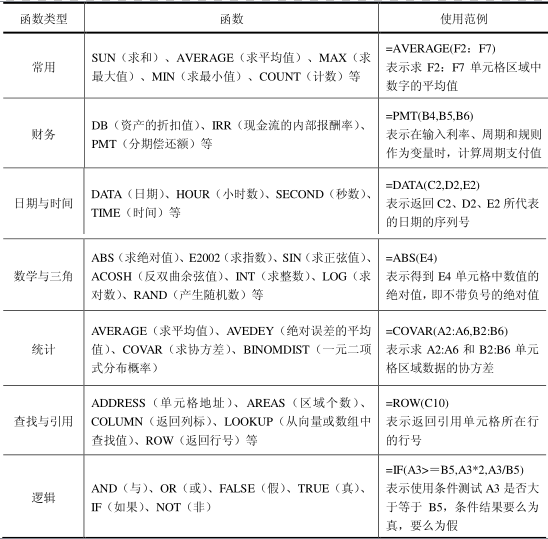
表1
2����、函數(shù)的使用方法
使用函數(shù)時(shí),應(yīng)首先確認(rèn)已在單元格中輸入了=號(hào)����,即已進(jìn)入公式編輯狀態(tài)。接下來(lái)可輸入函數(shù)名稱��,再緊跟著一對(duì)括號(hào),括號(hào)內(nèi)為一個(gè)或多個(gè)參數(shù)�,參數(shù)之間要用逗號(hào)來(lái)分隔。用戶可以在單元格中手工輸入函數(shù)��,也可以使用函數(shù)向?qū)л斎牒瘮?shù)����。
手工輸入函數(shù)
手工輸入一般用于參數(shù)比較單一、簡(jiǎn)單的函數(shù)���,即用戶能記住函數(shù)的名稱����、參數(shù)等��,此時(shí)可直接在單元格中輸入函數(shù)����。
步驟 1 打開(kāi)一個(gè)學(xué)生成績(jī)表��,單擊要輸入函數(shù)的單元格��,然后輸入等號(hào)����、函數(shù)名���、左括號(hào)、具體參數(shù)(此處為單元格區(qū)域引用)和右括號(hào)��,如圖1左圖所示�。
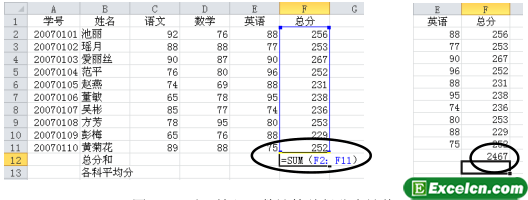
圖1
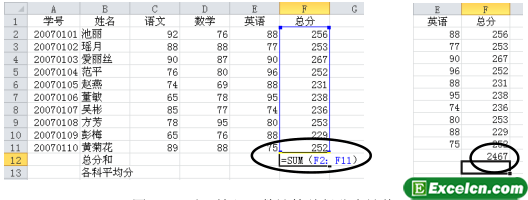 步驟 2 單擊編輯欄中的輸入按鈕或按【Enter】鍵,得到計(jì)算結(jié)果��,如圖1右圖所示�����。
步驟 2 單擊編輯欄中的輸入按鈕或按【Enter】鍵,得到計(jì)算結(jié)果��,如圖1右圖所示�����。
使用函數(shù)向?qū)л斎牒瘮?shù)
如果不能確定函數(shù)的拼寫(xiě)或參數(shù)��,可以使用函數(shù)向?qū)л斎牒瘮?shù)���。
步驟 1 單擊要輸入函數(shù)的單元格��,然后單擊編輯欄中的插入函數(shù)按鈕��,如圖2所示�����,打開(kāi)插入函數(shù)對(duì)話框�,在或選擇類別下拉列表中選擇常用函數(shù)類,然后在選擇函數(shù)列表中選擇ERAGE函數(shù)���,如圖3所示����。
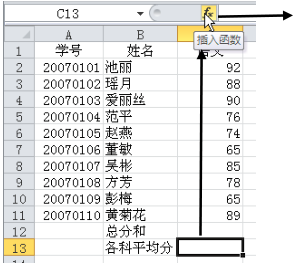
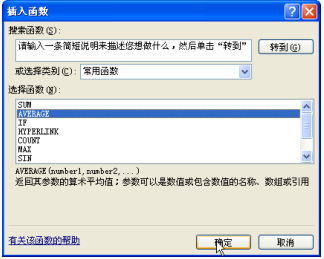
左圖2和右圖3
步驟 2 單擊確定按鈕�����,打開(kāi)函數(shù)參數(shù)對(duì)話框��,單擊 Number1 編輯框右側(cè)的壓縮對(duì)話框按鈕����,如圖4左圖所示�。

圖4
步驟 3 在工作表中選擇要求平均分的單元格區(qū)域 C2:C11,如圖4右圖所示�,然后單擊展開(kāi)對(duì)話框按鈕返回函數(shù)參數(shù)對(duì)話框。
步驟 4 單擊函數(shù)參數(shù)對(duì)話框中的確定按鈕得到結(jié)果����,如圖5右圖所示����。再向右拖動(dòng) C13 單元格的填充柄至 E13 單元格���,利用復(fù)制函數(shù)功能計(jì)算出其他科的平均分��。
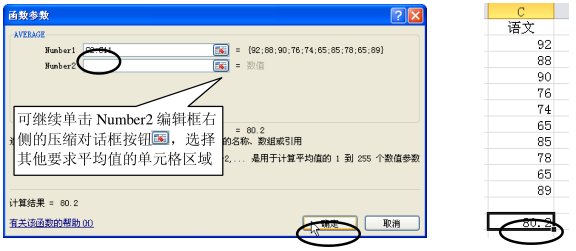
圖5
此外�,也可選中Excel單元格后在公式選項(xiàng)卡的函數(shù)庫(kù)組中單擊某個(gè)類型的函數(shù)����,在展開(kāi)的列表中選擇具體的函數(shù),然后在打開(kāi)的函數(shù)參數(shù)對(duì)話框輸入或選擇函數(shù)參數(shù)后確定即可�����,根據(jù)上面Excel的常用函數(shù)類型和使用方法�,我們已經(jīng)簡(jiǎn)單的了解和學(xué)會(huì)了簡(jiǎn)單的使用Excel函數(shù)了。
以上就是Excel的常用函數(shù)類型和使用方法 常用函數(shù)的使用方法全部?jī)?nèi)容了��,希望大家看完有所啟發(fā)����,對(duì)自己的工作生活有所幫助,想要了解更多跟Excel的常用函數(shù)類型和使用方法 常用函數(shù)的使用方法請(qǐng)關(guān)注我們文章?tīng)I(yíng)銷官網(wǎng)�!
推薦閱讀
excel常用函數(shù) 辦公用的excel常用函數(shù)有哪些 | 文軍營(yíng)銷3���、COUNT函數(shù) COUNT函數(shù)計(jì)算含有數(shù)字的單元格的個(gè)數(shù)。 COUNT函數(shù)參數(shù)可以是單元格��、單元格引用,或者數(shù)字����。 COUNT函數(shù)會(huì)忽略非數(shù)字的值。 如果A1:A10是COUNT函數(shù)的參數(shù),其中只有兩個(gè)單元格含有數(shù)字,那么COUNT函數(shù)返回的值是2��。 也可以使用單元格區(qū)域作為參數(shù),如: =COUNT(A1:A10) 4����、IF函數(shù) IF函數(shù)的作用是判斷一個(gè)...利用Excel函數(shù)進(jìn)行多條件求和 sumifs函數(shù)多條件求和 | 文軍營(yíng)銷2、使用SUMPRODUCT函數(shù)構(gòu)建普通公式 前面介紹的是利用SUM函數(shù)構(gòu)建數(shù)組公式,因此在輸入每個(gè)公式后必須按【Ctrl+Shift+Enter】組合鍵���。很多初次使用數(shù)組公式的用戶往往會(huì)忘記按這3個(gè)鍵��。導(dǎo)致得不到正確的結(jié)果��。 其實(shí)����。還可以使用SUMPRODUCT函數(shù)構(gòu)建普通的計(jì)算公式,因?yàn)镾UMPRODUCT函數(shù)就是針對(duì)數(shù)組進(jìn)行求和運(yùn)算的���。 此時(shí)�。相關(guān)單...excel表格函數(shù)公式大全 excel五大常見(jiàn)函數(shù)公式 | 文軍營(yíng)銷選定這一組數(shù)據(jù)然后點(diǎn)擊上方的函數(shù)按鈕���。 在彈出的菜單中并沒(méi)有我們需要用到的乘積的公式,就點(diǎn)擊一下其他函數(shù)這個(gè)選項(xiàng)�。 在插入函數(shù)的頁(yè)面中,并不能直接找到我們需要用到的product函數(shù)���。就在搜索函數(shù)空白框中,輸入乘積兩個(gè)字,然后點(diǎn)擊轉(zhuǎn)到按鈕�����。 此時(shí),在選擇函數(shù)的列表中,就出現(xiàn)了一個(gè)乘積的函數(shù),在列表的最下面有...常用的Excel日期函數(shù) 常用日期函數(shù) | 文軍營(yíng)銷可以使用YEAR函數(shù)��、MONTH函數(shù)和DAY函數(shù)�����。 以案例1—24中的數(shù)據(jù)為例,要計(jì)算上個(gè)月的銷售總額,則單元格E4中的計(jì)算公式如下: =SUMPRODUCT((MONTH(A3:A37)=MONTH(TODAY())-1)*B3:B37) 結(jié)果如圖2所示�����。 圖2 (3)合并日期 如果要把3個(gè)分別表示年��、月�、日的數(shù)字組合成一個(gè)日期,就需要使用DATE函數(shù)。例如,年月�����、...excel求和函數(shù) excel求和函數(shù)如何使用 | 文軍營(yíng)銷對(duì)其求和方法有兩種,第一種方式為選中該數(shù)集,然后單擊開(kāi)始菜單下的自動(dòng)求和按鈕,在下拉菜單中選擇求和,即可在單元格中得出最后的數(shù)值 第二種方法為在任意一單元格中(如b1)輸入如下公式:=sum(a1:a12),即可得出數(shù)集和值����。 數(shù)集求和的方法就這么簡(jiǎn)單 excel日常函數(shù)有哪些 ...excel表格的函數(shù)類型 excel表格的函數(shù)應(yīng)用 | 文軍營(yíng)銷不同的excel函數(shù)類別,其作用也不相同,按函數(shù)的功能來(lái)劃分,各函數(shù)類別的作用如下: 1、財(cái)務(wù)函數(shù):使用該函數(shù)可計(jì)算與財(cái)務(wù)有關(guān)的相應(yīng)數(shù)據(jù)��。例如,FV()函數(shù)是基于固定利率及等額分期付款方式,返回某項(xiàng)投資的未來(lái)值�。 2、日期和時(shí)間函數(shù):使用該函數(shù)可分析或處理與日期和時(shí)間有關(guān)的數(shù)據(jù)�����。如DATE()函數(shù)用來(lái)返回代表特定日期...


![]()
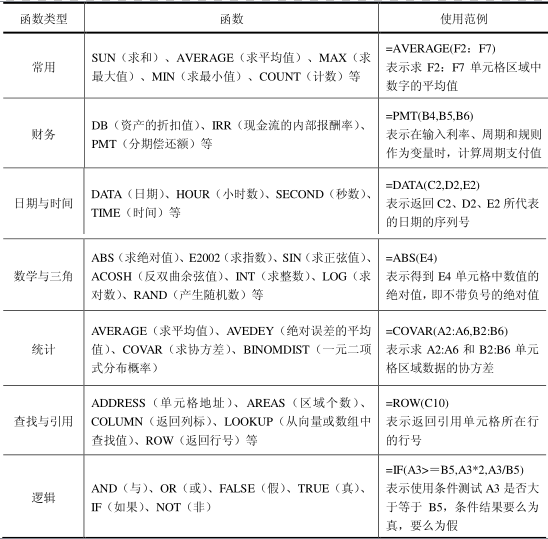
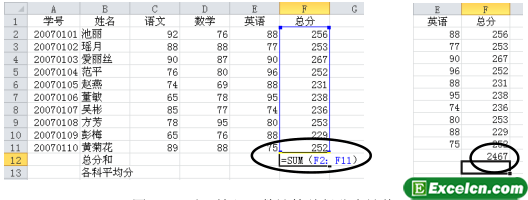
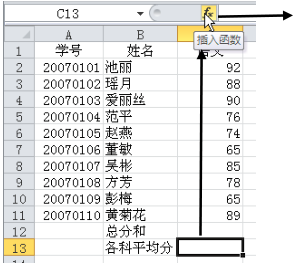
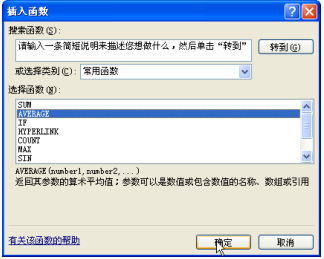

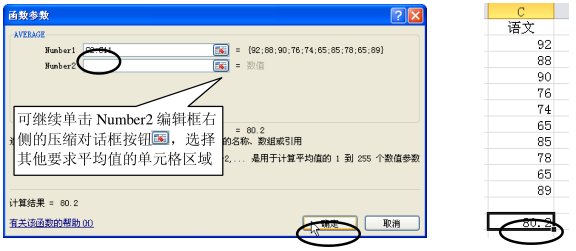
 400-685-0732(7x24小時(shí))
400-685-0732(7x24小時(shí)) 關(guān)注文軍
關(guān)注文軍

